Vreți să adăugați un formular de contact pe site-ul dvs. WordPress și să rămâneți în contact cu utilizatorii dvs.?
Adaugând un formular de contact pe site-ul dvs., puteți oferi o modalitate ușoară prin care vizitatorii site-ului dvs. să vă contacteze pentru produsele și serviciile dvs.
În acest articol, vă vom arăta cum să creați un formular de contact în WordPress.
- De ce să adăugați un formular de contact pe site-ul dvs. WordPress?
- Tutorial video
- Cum să adăugați un formular de contact în WordPress
- Pasul 1: Alegeți cel mai bun plugin de formular de contact
- Pasul 2: Instalați pluginul de formular de contact pe site-ul dumneavoastră
- Step 3: Create a Contact Form in WordPress
- Pasul 4: Configurați notificările și confirmările
- Pasul 5: Adăugați formularul de contact WordPress într-o pagină
- Pasul 6: Adăugați formularul de contact în bare laterale
- Track Your WordPress Form Conversions
De ce să adăugați un formular de contact pe site-ul dvs. WordPress?
A fost o vreme când oamenii obișnuiau să își adauge adresa de e-mail pe o pagină de contact așteptând ca oamenii să îi contacteze.
A funcționat cumva, dar nu la fel de eficient cum o face un formular de contact. Vremurile s-au schimbat, la fel și nevoile și așteptările utilizatorilor.
Acum este rândul tău să îți îmbunătățești jocul și să te adaptezi la vremuri! Utilizarea unui formular de contact este mult mai bună decât simpla includere a adresei dvs. de e-mail din următoarele motive:
- Ușor de utilizat: Imaginați-vă că utilizatorii dvs. copiază adresa dvs. de e-mail și apoi își deschid contul de e-mail pentru a vă trimite un e-mail. Este un proces plictisitor și anevoios. Pe de altă parte, un formular de contact oferă un loc gata de utilizare pentru ca utilizatorii să introducă mesajul lor și să apese imediat pe trimiterea acestuia. Este mult mai convenabil și, în plus, îi va împiedica pe utilizatori să navigheze departe de site-ul dumneavoastră.
- Protecția împotriva spam-ului: Dacă afișați adresa de e-mail în mod deschis pe site-ul dumneavoastră, există o șansă bună să primiți o mulțime de mesaje spam. Dar, prin utilizarea unui formular de contact, puteți scăpa de acele spambots enervante.
- Informații organizate: Atunci când trimiteți e-mailuri, oamenii vă vor trimite informații pe „stilul” lor unic și va trebui să le procesați singur. Dar, cu un formular de contact, veți primi informații organizate și consistente de la utilizatorii dvs. Cu alte cuvinte: îi puteți ghida prin procesul de transmitere a mesajelor, astfel încât să vă trimită doar ceea ce este relevant.
Acum, haideți să verificăm pașii pentru a crea cu ușurință un formular de contact pentru site-ul WordPress.
Tutorial video
Nu sunteți interesat să vizionați videoclipul? Citiți tutorialul nostru scris detaliat despre adăugarea unui formular de contact în WordPress.
Cum să adăugați un formular de contact în WordPress
Mulți proprietari de site-uri web cred că adăugarea unui formular de contact WordPress necesită codare. Dar ce-ar fi dacă v-am spune că există o modalitate mult mai simplă. Urmați acești pași și formularul dvs. de contact va fi gata în cel mai scurt timp.
Pasul 1: Alegeți cel mai bun plugin de formular de contact
Primul lucru pe care va trebui să îl faceți este să alegeți cel mai bun plugin de formular de contact pentru site-ul dvs.
Cu atât de multe opțiuni de plugin de formulare disponibile, procesul de găsire a celui potrivit pentru nevoile dvs. poate fi un proces epuizant.
Așa că, pentru confortul dvs., am analizat și am ales manual cele mai bune plugin-uri de formulare de contact pentru dvs. Puteți alege unul din lista noastră. Ușor-ușor!
Am ales WPForms pentru acest tutorial deoarece credem că este cel mai bun plugin de formulare de contact pentru WordPress. Noi folosim WPForms pe acest site, precum și pe celelalte site-uri ale noastre.

Iată de ce credem că WPForms este cel mai bun plugin pentru formulare de contact:
- Este cel mai prietenos plugin de formulare de contact pentru începători disponibil
- Puteți crea cu ușurință de la formulare de contact simple la formulare online avansate, fără a fi nevoie să atingeți vreun cod
- Vine atât în versiune gratuită, cât și în versiune plătită, astfel încât aveți mai multe opțiuni atunci când alegeți un plan potrivit
Acum că ne-am decis asupra pluginului de formulare de contact, să mergem mai departe și să îl instalăm pe site-ul dumneavoastră.
Pasul 2: Instalați pluginul de formular de contact pe site-ul dumneavoastră
Pentru a începe, deschideți tabloul de bord WordPress și instalați pluginul WPForms Lite, accesând Plugins ” Add New.
În câmpul de căutare, tastați WPForms pentru a găsi pluginul. Este cel cu ursul Sullie care vă face cu mâna.
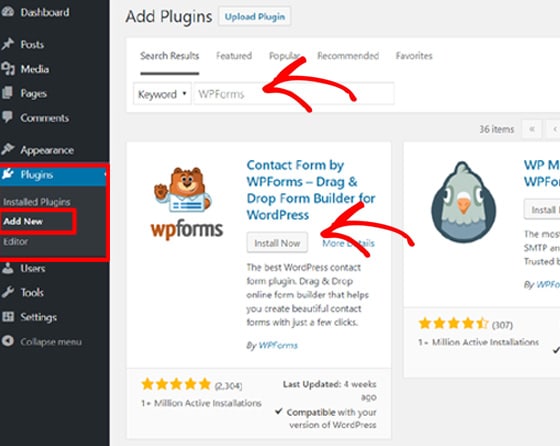
După ce l-ați găsit pe cel potrivit, faceți clic pe butonul Install Now.
După ce a fost instalat, va trebui să faceți clic pe butonul Activate pentru a finaliza procesul de instalare.
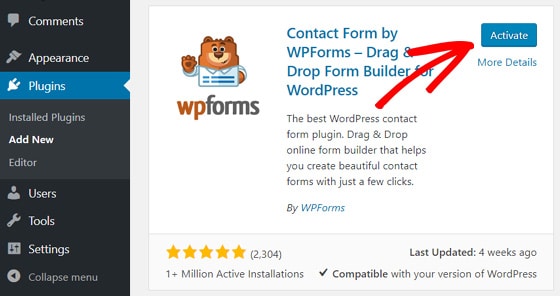
Apoi, veți vedea o pagină de întâmpinare pe ecran și un meniu WPForms în zona de administrare WordPress.
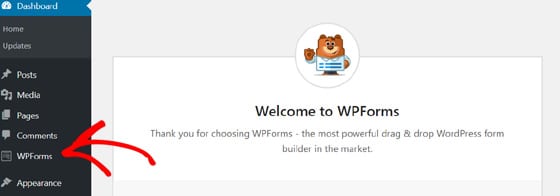
Step 3: Create a Contact Form in WordPress
Acum, după ce ați instalat cu succes WPForms, sunteți gata să creați un formular în WordPress.
Dute la WPForms ” Add New în zona de administrare WordPress.
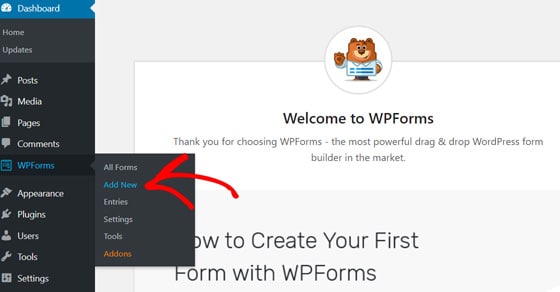
Se va deschide pagina de configurare a formularului. Introduceți numele formularului dvs. și selectați Simple Contact Form.
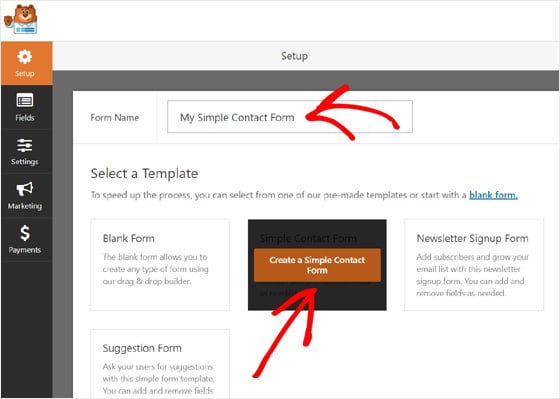
Aceasta va deschide WPForms drag and drop form builder, iar acolo veți vedea un formular de contact simplu gata de utilizare. Este un formular pre-fabricat în WPForms.
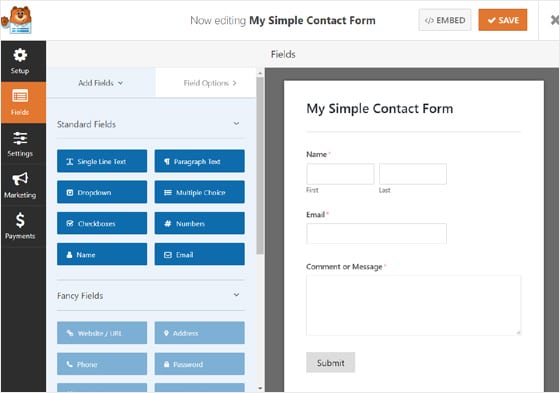
Formularul pre-fabricat are câmpurile de bază Nume, Email și căsuța de mesaje. Dacă acest lucru se potrivește nevoilor dumneavoastră, puteți merge mai departe și să faceți clic pe butonul Save (Salvare) din partea de sus.
Aici, puteți, de asemenea, să adăugați câmpuri suplimentare la formularul dumneavoastră de contact, pur și simplu trăgându-le din panoul din stânga în panoul din dreapta.
Utilizând WPForms Lite, puteți folosi doar câmpurile standard pe formularul dumneavoastră. Dacă doriți să folosiți Fancy Fields și Payment Fields, va trebui să achiziționați WPForms Pro. Acesta vă permite să creați formulare avansate, cum ar fi formulare de comandă, formulare de donații, formulare de sondaj, etc.
Dacă doriți să personalizați formularul, puteți pur și simplu să trageți câmpurile și să le reordonați. De asemenea, puteți personaliza câmpurile formularului făcând clic pe fila Field Options.
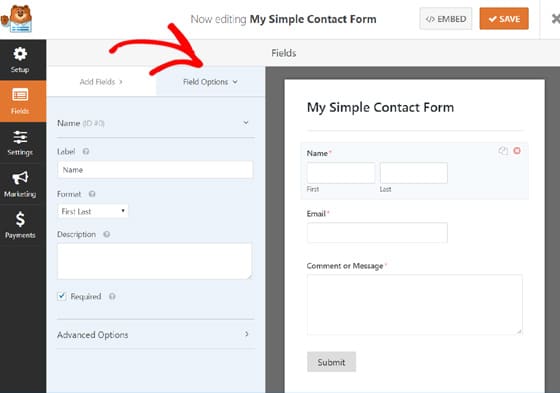
După ce ați terminat de personalizat, îl puteți salva.
Pasul 4: Configurați notificările și confirmările
Acum că v-ați creat formularul de contact, va trebui să configurați notificările și confirmările formularului în mod corespunzător.
O notificare de formular este un e-mail pe care îl veți primi după ce un utilizator trimite un mesaj prin intermediul formularului de contact al site-ului dumneavoastră.
Pentru a configura notificările de formular, mergeți la Settings ” Notifications (Setări ” Notificări) în zona de creare a formularului dumneavoastră.
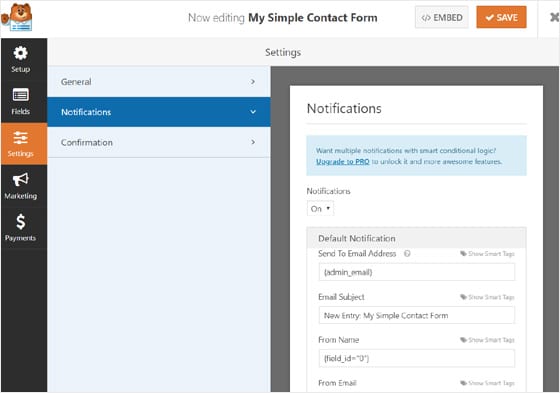
Vă veți vedea deja acolo setările implicite pe care le puteți lăsa pur și simplu neatinse dacă doriți ca e-mailul administratorului să primească mesajele. Această caracteristică ușurează munca începătorilor.
De asemenea, de interes: o confirmare a formularului este ceea ce vizitatorul site-ului dvs. vede după ce a trimis un mesaj prin intermediul formularului de pe site-ul dvs. Poate fi un e-mail de mulțumire, poate afișa o pagină sau îi poate redirecționa către un anumit URL.
Pentru a configura confirmarea formularului, mergeți la Settings ” Confirmation (Setări ” Confirmare) în zona de creare a formularului.
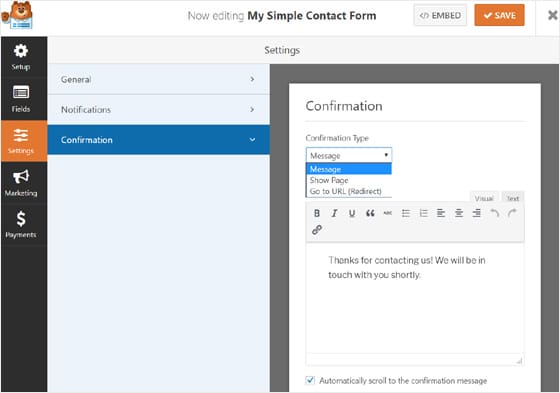
Puteți vedea tipul de confirmare a formularului Message (Mesaj) în mod implicit, pe care îl puteți lăsa așa cum este sau îl puteți schimba în Show page (Afișare pagină) sau Go to URL (Du-te la URL).
Dacă ați făcut modificări, asigurați-vă că faceți clic pe butonul Save (Salvare).
Pasul 5: Adăugați formularul de contact WordPress într-o pagină
Acum că ați creat și configurat setările formularului de contact, haideți să vedem
cum să adăugăm un formular la o pagină în WordPress.
Atunci, creați o pagină nouă sau deschideți pentru a edita o pagină existentă în care doriți să adăugați formularul de contact.
În editorul postului sau al paginii, mergeți la butonul Add Form (Adăugare formular) și faceți clic pe acesta.
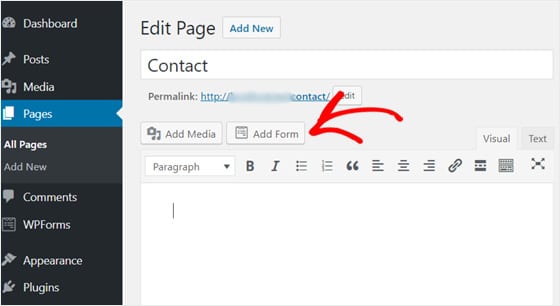
Va apărea o casetă pop-up. Selectați formularul de contact pe care doriți să îl adăugați și faceți clic pe butonul Add Form.
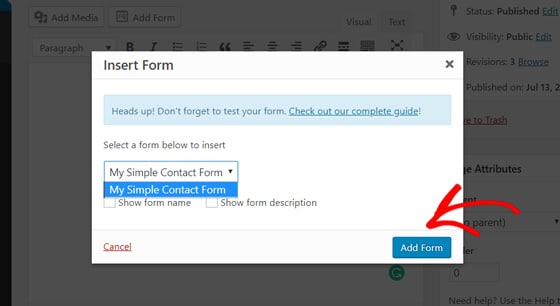
Un shortcode de formular de contact va fi adăugat la conținutul paginii dvs. Acum mergeți mai departe și salvați-vă pagina.

Apoi puteți deschide/ previzualiza pagina pentru a vedea cum arată formularul dvs. de contact. Iată cum arată folosind tema implicită WordPress Twenty Seventeen theme.
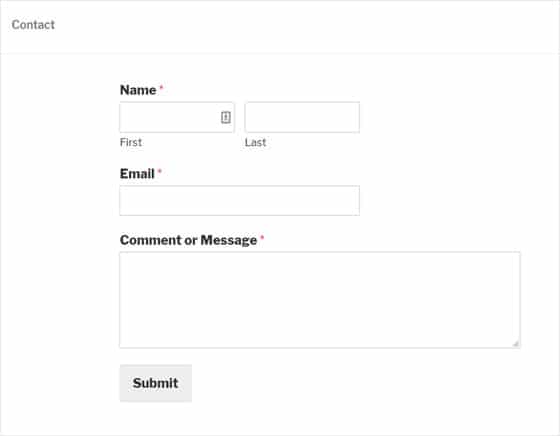
Și, iată cum puteți adăuga un formular în pagina sau postarea dvs. WordPress.
Pasul 6: Adăugați formularul de contact în bare laterale
Acum, dacă doriți să adăugați formularul de contact în bare laterale sau în alte zone pregătite pentru widget-uri, cum ar fi subsolul de pagină al site-ului dvs.
În tabloul de bord WordPress, mergeți la Appearance ” Widgets și navigați până la widgetul WPForms.
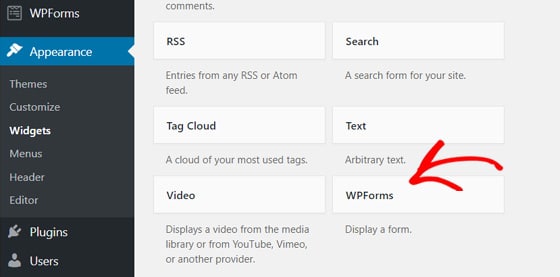
Apoi, trageți widgetul în zona barei laterale din partea dreaptă a paginii.
Adaugați titlul pentru widgetul dvs. și selectați formularul dvs. din meniul derulant și faceți clic pe butonul Save (Salvare).
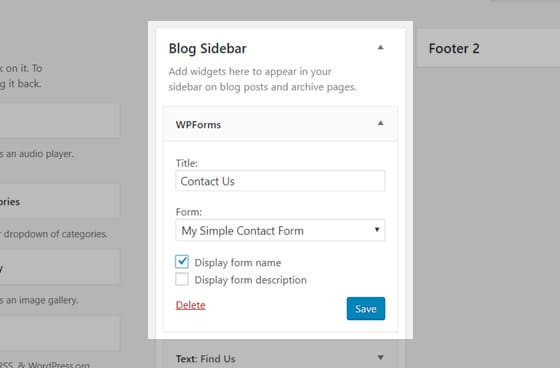
Acesta este!
Track Your WordPress Form Conversions
Acum că ați adăugat un formular de contact pe site-ul dvs., este important să știți cum se comportă formularele dvs. de contact.
Prin urmărirea formularelor WordPress, puteți vedea numărul total de vizualizări și conversii pe care le declanșează formularele dvs., precum și rata de conversie pentru formularele dvs. În plus, puteți vedea care formular colectează cele mai multe vizualizări și trimiteri și ratele de conversie ale acestuia.
Pentru a vă ajuta cu urmărirea formularelor, am creat pluginul MonsterInsights Google Analytics.
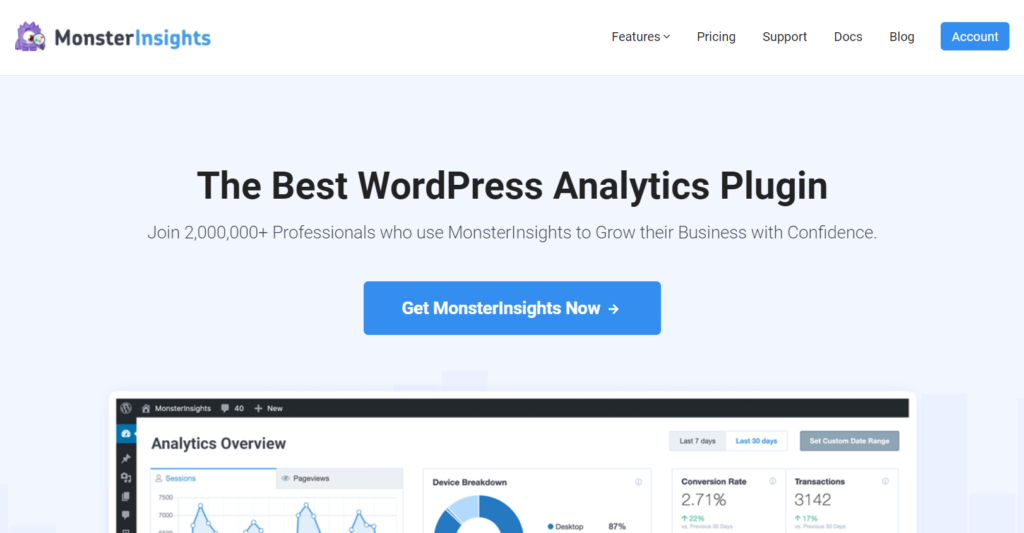
Acesta are un addon puternic de urmărire a formularelor care urmărește automat conversiile din formulare.
Este un instrument ușor de utilizat pe care îl puteți configura în doar câteva clicuri, fără a fi nevoie să atingeți niciun cod. Trebuie doar să instalați și să activați MonsterInsights Forms, iar pluginul va începe să vă urmărească formularele în mod automat.
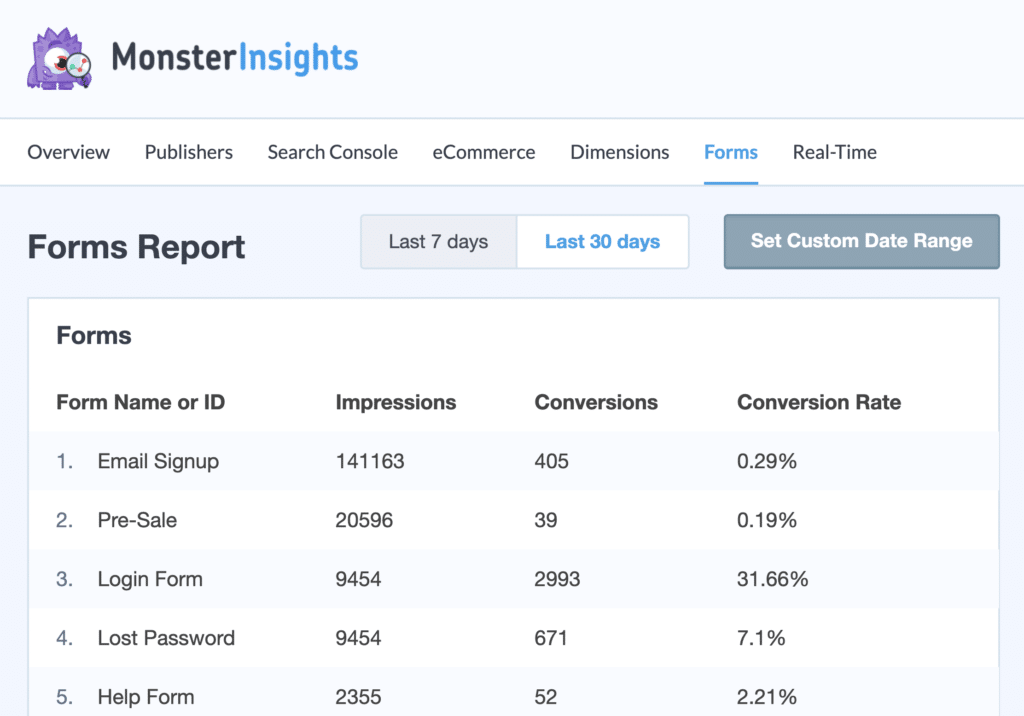
Nu mai spunem că este compatibil cu WPForms, precum și cu toate celelalte pluginuri de formulare WordPress.
Citiți ghidul nostru complet despre cum să urmăriți conversiile de formulare WordPress pentru începători.
Sperăm că acest articol v-a ajutat să învățați cum să creați un formular de contact în WordPress. Dacă v-a plăcut acest articol, poate doriți să consultați ghidul nostru despre cum să configurați Google AMP pe site-ul dvs. WordPress.
De asemenea, nu uitați să ne urmăriți pe Twitter și Facebook pentru mai multe tutoriale Google Analytics.
.
